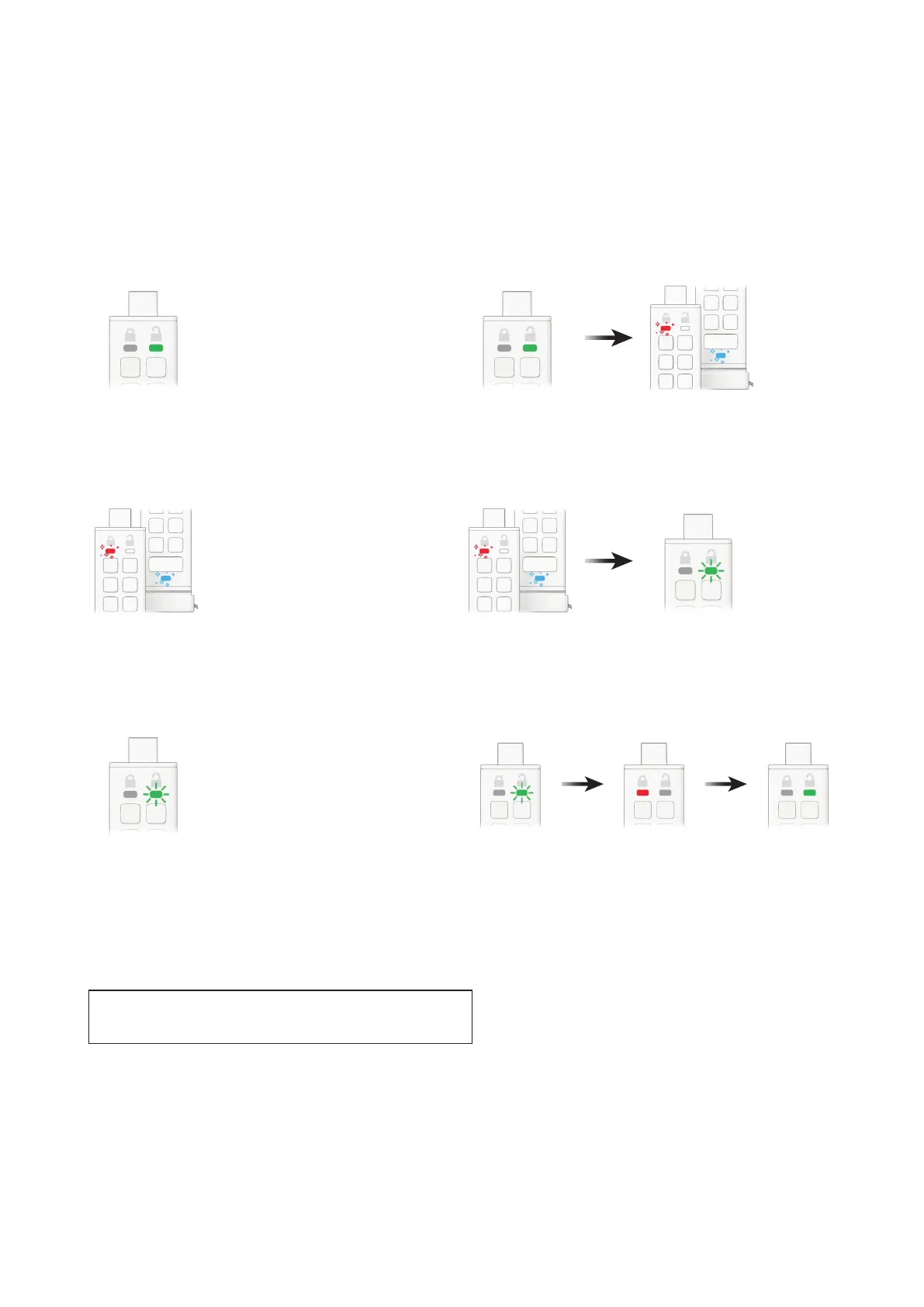iStorage datAshur® PRO
+
C
User Manual v1.0
51
Führen Sie die folgenden Schritte durch, um eine
Admin-PIN im Benutzermodus zu erstellen.
1. Entsperren Sie die datAshur PRO
+
C mit Ihrer Benutzer-PIN
Die GRÜNE LED leuchtet durchgehend. Das zeigt an, dass die Benutzer-PIN
erfolgreich eingegeben wurde.
3. Geben Sie Ihre neue 8- bis 15-stellige Admin-PIN ein
Die ROTE und die BLAUE LED ackern weiterhin gleichzeitig.
5. Geben Sie Ihre neue Admin-PIN erneut ein
Die GRÜNE LED blinkt weiter.
2. Halten Sie die Nummerntaste 1 gedrückt und drücken Sie
die SCHLÜSSEL-Taste zweimal (Doppelklick)
Die Anzeige wechselt von der durchgehend leuchtenden GRÜNEN LED
zur ackernden ROTEN und ackernden BLAUEN LED.
4. Drücken Sie die SCHLÜSSEL-Taste ZWEIMAL (Doppelklick)
Die ROTE und die BLAUE LED wechseln zur blinkenden GRÜNEN LED.
6. Drücken Sie die SCHLÜSSEL-Taste ZWEIMAL (Doppelklick)
Die blinkende GRÜNE LED wechselt zuerst zur durchgängig leuchtenden
ROTEN LED und dann zur durchgängig leuchtenden GRÜNEN LED. Das zeigt
an, dass die Admin-PIN erfolgreich konguriert wurde.
12. Entsperren der datAshur PRO
+
C
als Administrator
Achtung: Wenn Sie die Admin-PIN eingeben, um auf einen gesperrten
USB-Stick zuzugreifen, wird die Benutzer-PIN gelöscht.